2022'de Bir Web Sitesi Oluşturun ve Bir Web Sitesi Yapın Kendi Web Sitenizi Nasıl Alabilirsiniz?
Yayınlanan: 2021-08-23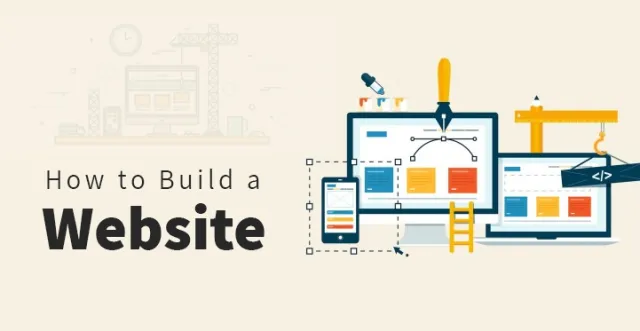
Bahse girerim, özel amaçlarınız için iyi sunulmuş, işlevsellik açısından iyi ve kullanıcı dostu bir web sitesine sahip olma fikriyle karşılaşmışsınızdır.
Ama A'dan Z'ye hayalinizdeki bir web sitesini kendi başınıza oluşturabileceğinizi biliyor musunuz?
2022'de sıfırdan bir web sitesi yapmanızı sağlayacağız! Size nereden başlayacağınızı, neye başlayacağınızı ve özel olarak iyi hazırlanmış ve özelleştirilmiş web sitenizi nasıl hazır ve çalışır hale getireceğinizi göstereceğiz.
Adım 1: Neden Bir Web Sitesi Kurmalıyım?
İlk web sitesi dijital platformda yayına girdiğinden beri, ilgili gereksinimlerinize ve hedeflerinize dayalı bir web sitesi oluşturmanın kaçınılmazlığı konusunda sürekli bir vızıltı var.
Gerçek şu ki, ister bir işletme sahibi olun, ister hizmetlerinizi, ürünlerinizi, etkinliklerinizi veya kampanyalarınızı pazarlamak, ister kar amacı gütmeyen kuruluş veya insani projeleriniz etrafında daha fazla insan edinmek, el yapımı ürünleri çevrimiçi satmak istiyorsanız, şu anda bir siteye sahip olmak tamamen bir zorunluluktur. veya çevrimiçi bir portföy veya her neyse oluşturun.
Özetle, profesyonel bir web sitesi, hızlı büyüme, daha iyi sonuçlar ve daha fazla gelir elde etmenin önemli yollarından biridir.
Markanız veya faaliyetleriniz, yaratıcı fikirleriniz ve bir seferde işletmenizin en iyi değerini ve mükemmel müşteri deneyimini sunmak için pratik eylemler için en iyi yer.
Şu veya bu şekilde, kişisel veya ticari başarınız büyük ölçüde kendinizi web siteniz aracılığıyla küresel pazara sunma şeklinize bağlıdır.
İnsanların zihninde ne kadar zeki ve profesyonel, duyarlı ve güvenilir olduğunuza dair bir imaj oluşturacak olan şey budur. O halde kollarınızı sıvayın ve bir an önce kendi web sitenizi oluşturmaya başlayın!
Adım 2: Kendi Web Sitenizi Almak için Doğru Platformu Seçmek:
Web sitenizin gelecekteki şansını düşünmenin en iyi yolu, temel alacağı platformdan ve türünden etki alanına ve barındırmaya, işlevsel ve tasarım kapasitelerine ve bunların arasındaki her şeye kadar her bir bileşeni üzerinde titizlikle çalışmaktır. .
Bu nedenle, web sitenizi bir araya getirmeden önce, göz önünde bulundurulması gereken en iyi platformların yanı sıra web sitesi türlerini ve birbirlerinden nasıl farklı olduklarını anlayalım.
Statik ve Dinamik Web Siteleri:
Kabaca söylemek gerekirse, ağ üzerinde erişilebilen tüm web siteleri iki ana gruba ayrılabilir: statik ve dinamik.
Web ziyaretçisinin bakış açısından, hangi web sayfasına girdiği önemli değildir. Ancak geliştiricinin veya web sahibinin bakış açısından gerçekten önemlidir.
1. Statik Web Siteleri:
Tamamen sunucuda depolanan ve ister düz metin isterse zengin bir multimedya olsun, değişmeden tüm ziyaretçilere görüntülenen bir web sitesini statik olarak adlandıracağız.
Genel olarak, statik bir dosya geliştirmek daha az zaman alır, ancak güncellemeler veya değişiklikler söz konusu olduğunda bir web geliştirme uzmanlığı gerektirir.
2. Dinamik Web Siteleri:
Dinamik bir web sitesi, web sayfası içeriğini dinamik olarak değiştirir ve bu içeriği, saat dilimine, ana diline, günün saatine, kullanıcının o siteye göz atmak için kullandığı cihaza (PC, mobil vb.) bağlı olarak farklı web görüntüleyicilerine göre farklı şekilde üretir ve diğer faktörler.
Statik web sitelerinin aksine, dinamik web siteleri, ilk kurulum ve özelleştirme, işlevsellik yönetimi için daha fazla zaman gerektirebilir, ancak onu değiştirmek ve her zaman güncel tutmak için düzenli içerikle yenilemek kesinlikle daha kolay ve daha hızlı olacaktır.
Her ikisinin de birçok avantajı ve dezavantajı olduğu ve genellikle farklı amaçlara hizmet ettiği için bu iki web sitesi türü arasında kazananı aramak işe yaramaz.
Ancak, kendi web sitenizi almak ve çok fazla koşuşturmadan ve sürekli özelleştirme ve web yönetimi seçenekleriyle ilgilenmek için geliştiricileri işe almak için fazla para harcamadan üzerinde tam kontrol sahibi olmak istiyorsanız, dinamik web siteleri tercih edilir.
Ek olarak, günümüzün teknoloji meraklısı web sörfçüleri, web içeriğinizden daha yüksek taleplere sahiptir ve dinamik web sitelerinin garanti edebileceği en bilgilendirici ve göz alıcı şekilde sunulmasını bekler.
Öte yandan, birçok insanın tasarımcılarla dolandırıldığını veya geliştiriciler işi tamamlayıp web sitesini teslim edene kadar aylarca beklemek zorunda kaldığını gördünüz. Yani, başkalarının müdahalesi olmadan lider bir rol almak ve bir web sitesi oluşturmak istiyorsunuz.
Ancak web oluşturma ve tasarım konusunda hiç deneyimli değilsiniz. Bazı yazılımları güncellemek veya bir görüntüyü düzenlemek söz konusu olduğunda bile gergin olursunuz. Bu gibi durumlarda ne yapılmalı? Cevap açık! Kullanıcı dostu ve aynı zamanda güçlü olacak bir platform seçmek.
Merak etme. Dikkatinize değer, pratik sürükle ve bırak işlevine dayalı web sitesi oluşturma platformlarının neredeyse hiç olmadığı bir gerçeklikte yaşıyoruz. Kolayca bir web sitesi oluşturabileceğiniz en iyi teknoloji odaklı dinamik içerik yönetim platformlarından bazıları şunlardır:
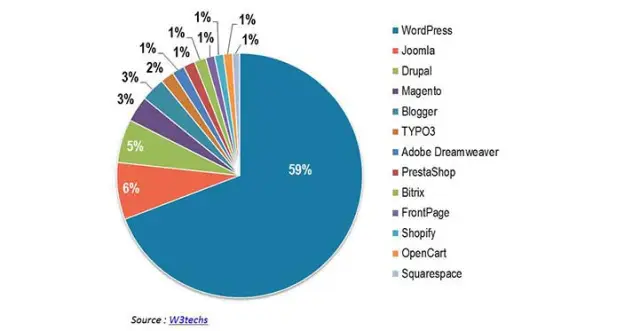
1. Joomla:

Joomla, tercih edilen tasarım ve işlevsel dokunuşlarla bir web sitesi oluşturmanızı sağlayan 3 ana içerik yönetim sisteminden biridir.
Derin düzeyde gezinme, sınırsız yönetim seçenekleri, arkanızda duran büyük topluluk… Joomla'nın artıları heyecan verici, ancak bu CMS, örneğin WordPress ile aynı düzeyde kullanıcı dostu olma ve arama motoru optimizasyonu paylaşmaz.
2. Drupal:
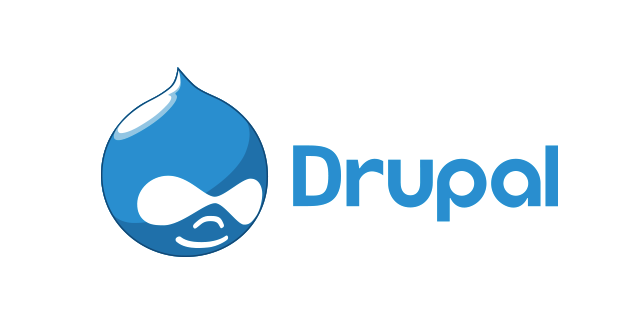
Drupal, web sitenize enerji vermeye hazır başka bir değerli CMS'dir. Rakipsiz işlevsel yeterlilikle birlikte gelse de, web sitenizden en iyi şekilde yararlanmak için kodlama konusunda deneyimli olmanız veya en azından web ile ilgili bazı bilgilere sahip olmanız gerekir.
3. WordPress:

Tartışılan 3 içerik yönetim sisteminden WordPress, 0 kodlama ve tasarım bilgisi ile bir web oluşturma ve özelleştirme deneyimine hazır olabileceğiniz tek sistemdir.
Özetle, WordPress her şeyi daha kolay ve ekonomik kılan şeydir, ancak sonuçta en kaliteli son kullanıcı ürünü sunar.
3. Adım: Neden WordPress?
Gerçeği söylemek gerekirse, yukarıda bahsedilen tüm içerik yönetim sistemleri nihai olarak güvenilirdir ve gerçekten dikkatinize değer. Bununla birlikte, WordPress, hayran kalacağınız tonlarca fayda ve avantaj açısından dinamik dijital alemde gerçek bir şok edici olarak gelen şeydir.
WordPress tacı alırken, bu harika web oluşturma platformunun ürettiği en değerli özelliklerden bazılarını paylaşalım.
1. Kullanıcı dostu olma. Başa çıkmak zor olsaydı, WordPress'in tüm avantajları gereksiz olurdu. WordPress'in en değerli karakteristik özelliği, muhtemelen kullanıcı dostu ve müşteri tarafından optimize edilmiş doğasıdır.
En teknik olmayan kullanıcı bile bu CMS'nin gerçek güzelliğini keşfedebilecek ve bunu kendi web sitesi için kullanabilecektir.
2. Öğrenme eğrisi. WordPress sizden hayal edebileceğinizden daha az öğrenme eğrisi bekliyor. Karmaşık kodlama açısından çok fazla çan ve ıslık içermeyen yeni başlayanlar için uygun bir platform arıyorsanız, resme WordPress geliyor.
3. Güçlü ve çok yönlüdür. WordPress, kodlama ve işlevsellik temelinde, temaların ve diğer araçların çeşitliliğinde güçlüdür, yönetim ve özelleştirmede çok yönlü olduğundan, ihtiyaçlarınıza uygun niş özel şablonu seçmenize ve web sitenize hak ettiği en iyi görünümü ve hissi vermenize olanak tanır.
4. Temalar. WordPress, her gün oluşturulan yüzlerce yeni WordPress tabanlı web sitesi ve hem biçim hem de işlev açısından kesinlikle her türlü iş veya kişisel web sitesi gereksinimlerine uyum sağlamak için sürekli olarak yeni temalar geliştiren, hızla büyüyen içerik yönetim sistemlerinden biridir.
Retro veya klasik tarzda bir tema veya dinamik ve maceracı, şık ve kadınsı merkezli, e-ticarete hazır veya WooCommerce uyumlu, siyah beyaz veya çok renkli, multimedyaya hazır, portföy veya blog stili arıyorsanız, onu bulacağınızdan emin olun. Temaların resmi WordPress deposu.
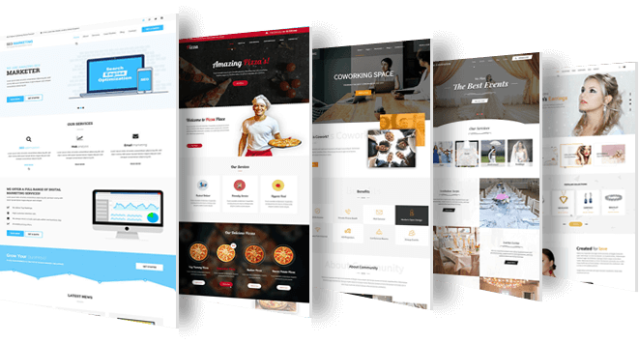
5. Eklentiler. Konu bu CMS'nin tüm cazibesini vurgulamak ve WordPress temasına dayalı web sitenizin gizli potansiyelini ortaya çıkarmak söz konusu olduğunda, WordPress eklentileri harika araçlardır.
Çevrimiçi varlığınızın niteliğine veya türüne bağlı olarak, şu veya bu ek özelliği veya seçeneği, ayarı veya sistemi isteyebilirsiniz. WordPress eklentilerinin her şeyi akıtacağı durum tam olarak budur.
6. Duyarlılık. Web siteniz duyarlı veya mobil uyumlu değilse, potansiyel web sitesi ziyaretçilerinizin yarısından fazlasını kaybedersiniz. Niye ya? Çünkü modern insanların %80'inden fazlası internete erişmek için akıllı telefonlarını, cep telefonlarını, gadget'larını ve diğer taşınabilir cihazlarını kullanıyor.
WordPress'in duyarlılığı, tüm web ziyaretçilerinizin masaüstü veya mobil kullanıcı deneyimlerinden memnun olmalarını sağlayacak şeydir. Ayrıca, WordPress bu işi sizin için yapacağından, sitenizin ayrı bir mobil optimize edilmiş sürümünü oluşturmaktan tasarruf edeceksiniz.
7. Büyük Topluluk. WordPress, WordPress'i daha da güçlü ve ilginç hale getirmek için dünya çapında işbirliği yapan deneyimli geliştiriciler ve yaratıcı tasarımcılardan oluşan geniş bir topluluğa sahiptir.
Ve WordPress tabanlı bir web sitesine sahip olmayı seçerseniz, bu topluluk tabanlı uzmanların desteğine sahip olduğunuz için şanslısınız.
8. Ucuz geliştiriciler. Sıfırdan bir web sitesi oluşturmayı veya eski tarihli bir web sitesini yeni bir çekicilik ile parlamak için yenilemeyi planladığınızda, çanta iplerinin sıkılaştığını biliyoruz.
WordPress site geliştirmenizin veya günlük yönetiminizin, büyük güncellemelerin veya yapılandırmalarınızın her aşamasında iletişim kurabileceğiniz yüzlerce ucuz geliştirici olduğundan, WordPress ile, zor kazanılan tüm parayı harcamayacaksınız.
Artık bir web sitesi için en iyi platformu seçtiğimize göre, bir sonraki önemli adım olan alan adı ve barındırma seçimine geçelim.
Adım 4: WordPress için Alan Adı ve Web Barındırma:
Ayrıca, çevrimiçi yolculuğunuza başlamak için etki alanına ve barındırmaya ihtiyacınız olacak.
Web sitenize gerçekten profesyonel ve şık bir görünüm kazandırmak için hızlı bir barındırma ve benzersiz bir alan adına sahip olmak istiyorsanız, sitenizin WordPress.com tarafından ücretsiz olarak barındırılmasına izin vermek yerine ücretli barındırma planlarını kullanmanızı öneririz.
Bu ücretsiz seçeneği seçerseniz, ücretsiz bir alt alan adı da alacaksınız, ancak bize inanın buna ihtiyacınız yok.
Daha sofistike ve daha hızlı bir barındırma için ayda yaklaşık 5-6 dolar harcamak, ayrıca barındırma ile birlikte ücretsiz bir alan adı almak veya ayrı olarak satın almak ve web sitenizin adresini bilmek, bir kez daha profesyonelliğinizi gösterir.
Profesyonel bir web barındırma hizmetlerine güvenmek, sitenizin güvenliği ve sürekliliği ile de ilgilidir. Bu nedenle, nihai bir karar vermeden önce barındırma hizmetlerini incelemeye ve karşılaştırmaya çok zaman ayırmanızı şiddetle tavsiye ederiz.
En azından, son söz bize aitse, SKT tarafından sağlanan WordPress barındırma planlarını denemenizi ve test etmenizi öneririz.
SKT planlarıyla ilgili iyi haber şu ki, sizi iflas ettirmeyecekler, ancak etki alanı ve barındırma hizmetlerinden yönetilen WordPress'e, günlük yedeklemelere, Letsencrypt ile ücretsiz SSL, cPanel ve daha fazlasına kadar size birçok yararlı hizmet sunacaklar.
Adım 5: WordPress'in cPanel üzerinden kurulumu.
Alan adı ve barındırma seçimini bitirir bitirmez, sıra WordPress kurulumuna bakmaktır.
cPanel, WordPress'i hızlı bir şekilde kurmak ve kendi web sitenizi kurmak ve çevrimiçi olarak başarılı olmak için kullanabileceğiniz popüler ve acemi dostu bir web tabanlı barındırma panelidir.
Mektup henüz cPanel entegrasyonu ile gelmiyorsa, cPanel'i seçtiğiniz barındırma sağlayıcısı ile birlikte kullanabilirsiniz.
Planları ve fiyatlandırmayı cPanel'in resmi web sitesinde gözden geçirin ve sitenizin alan adını kullanarak ve sonuna /cpanel ekleyerek WordPress kurulum sürecine atlayın.
Sizi cPanel'in kullanışlı grafik arayüzüne yönlendirecek olan oturum açma kimlik bilgilerinizi ekleyin; burada sayfayı hızlıca aşağı kaydırabilir ve “Softaculous Apps Installer” altında WordPress'i bulabilirsiniz.
WordPress'e tıklayın ve üst kısmında “Yükle” düğmesini bulacağınız yeni bir sayfaya yönlendirileceksiniz. Protokolü (http://, https://, vb.) seçmek için basın, alan adınızı seçin, alan adınızın görüntülenmesi için gereken yolu seçin ("wp" veya sonunda başka bir şeyle veya ek bir şey olmadan) , site adı ve açıklama ekleyin, yönetici panosu için kullanıcı adı ve şifre belirleyin, yönetici e-postası ekleyin, dili seçin ve sayfanın altındaki Yükle düğmesine basın.
Hepsi bu, millet! WordPress kurulumunuz birkaç dakika içinde tamamlanacaktır. Tamamlandığında, web sitenizde çalışmak üzere daha fazla işlem yapmak için WP yönetici kontrol panelinizi kullanabileceksiniz.
Adım 6: Bir WordPress Web Sitesi İçin Bir Tema Nasıl Seçilir?
Zincirin bir sonraki halkası, web siteniz veya blogunuz için uygun bir WordPress teması seçmektir. WordPress'i panel üzerinden kurarken, WP temalarından birini seçmeniz istenecektir. Ancak seçiminiz asla o anda sunulanlarla sınırlı değildir.
Her birinizin web sitenizle ilgili olarak kendi önkoşullarınız ve tercihlerinizin yanı sıra şu veya bu WordPress şablonunu diğerlerinden ayıran temel özelliklerin listesi olabilir.
Ancak gerçekten güçlü bir WP şablonunun doğasını özetlemeye kalkışırsak, kesinlikle benzersiz bir tasarım ve dikkat çekici stil, güçlü SEO ve SMO kontrolleri, ticaret optimizasyonu, yanıt verme ve çapraz mobil/tarayıcı uyumluluğu, eksiksiz belgeler ve profesyonel teknik içerir. destek.
WordPress web sitenizde sizi karşılayacak olan varsayılan tema hoş ve güzel görünüyor. Ancak bahse gireriz web sitenizin bundan daha fazlası olması gerekir.
Bu nedenle, WordPress panonuzu kullanarak ve Görünüm yolunu izleyerek Temalar sizi kullanabileceğiniz 1500'den fazla ücretsiz temaya götürecektir. Yine de, bu son değil.
Bir WordPress web sitesinden talepleriniz, bu ücretsiz şablonların sağlayabileceğinden daha yüksekse, ücretli seçenekleri de kontrol etmekte özgürsünüz.
SKT Temaları, yazarların zihninde son kullanıcılarının rahatlığı ve rahatlığı ile oluşturulmuş düzinelerce ücretsiz ve premium tema için ideal bir destinasyondur.
Ayrıca, SKT temaları, seçiminizi aradığınız nişe özgü olanlara daraltmak için gruplandırılmış ve tematik olarak paylaşılmıştır.
Bu premium temalardan herhangi biri kesinlikle istediğiniz her şeyle birlikte çalışacak ve yakında herhangi birine yaptığınız yatırımın karşılığında bir dizi avantaja sahip olacaksınız, çünkü SKT temalarından herhangi birine sahip web siteniz sizin için değerli bir ticari varlık olacaktır. yakında.
Favori temanızı bulup satın alır almaz, tema dosyalarını ve belgelerini bilgisayarınıza indirebilirsiniz.
Bu kısım tamamlandıktan sonra, WP Admin Dashboard, Görünüm, Temalar'a gidin, Yeni Ekle'ye tıklayın, Temayı bilgisayarınızdan yükleyin, kolayca kurun ve etkinleştirin.
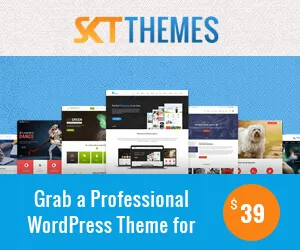
Adım 7: SKT Tarafından WordPress Temalarını Kullanarak Web Sitenizi Özelleştirme:
SKT temalarından biriyle bir web sitesi oluşturduğunuzda, gerçekten eğlenceli olan kısım özelleştirme ile başlar. Daha nişe özgü hale getirmek ve kendi markanıza veya kimliğinize uymak için varsayılan temada değişiklik yapmak, size bir kol ve bacağa mal olmaz.

Üstelik, SKT temalarını özelleştirmek inanılmaz derecede kolay olduğundan, minimum masrafla dolaşabilir veya her şeyi kendi hesabınızda düzenleyebilirsiniz.
Herhangi bir resim düzenleyiciyi açtığınızı, web sitenizin genel resmini yüklediğinizi, gerekli tüm düzenlemeleri ve değişiklikleri yaptığınızı, gerekenleri ekleyip çıkardığınızı, renkleri ve tonları, yazı tiplerini ayarlayıp kaydettiğinizi hayal edin. SKT temalarının, temanın yönetici panosundan size sunduğu şey budur.
Sayfalardan ve gönderilerden menü öğelerine ve widget'a hazır alanlara, varsayılan işlevsellik ve eklentiler ve eklentiler, tasarım ve grafik dokunuşlar yoluyla uzantısına kadar, web sitenizin hemen hemen her bir parçasına ve bileşenine göre özelleştirilecek şekilde hızlı bir şekilde erişebileceksiniz. .
Şimdi, bazı temel özelleştirme adımlarıyla WordPress özelleştirmesinin gerçek potansiyelinden yararlanmaya çalışalım.
1. Sayfalar:
Esasen, WordPress yazılar ve sayfalar oluşturmanıza izin verir. Sayfaya gelince, varsayılan bir WordPress gönderi türüdür ve “hakkında”, “geçmişimiz”, “gizlilik politikası”, “ekibimiz”, “hizmetler” vb. Gibi statik bir tür içeriktir.
Bu sayfaların gönderiler gibi bir son kullanma tarihi ve saati yoktur, bu da bir gün sitenizden kaybolmayacakları anlamına gelir. Ayrıca bir sayfa ve alt sayfalarıyla hiyerarşik bir görünüme sahip olabilirler.
Örneğin, "Ekibimiz" olarak bir üst sayfanız olabilir ve her bir ekip üyenizi temsil eden birçok alt sayfa ve alt sayfanın adı sırasıyla her üyenin adı olabilir.
Tahmin edebileceğiniz gibi, WP sitenizin sayfalarının uygun şekilde düzenlenmesine ve özelleştirilmesine dikkat etmek, bahislerin hedef kitlenize doğruluk ve uygun içerik dağıtımı açısından ilk izlenimini vermesinde önemlidir.
Göz açıp kapayıncaya kadar ihtiyaç duyduğunuz kadar sayfa içeren bir web sitesi oluşturun. Sayfalarınızı biçim, yazı tipi boyutu, resimler ve ihtiyacınız olan genel yapı ile eklemekte özgür olduğunuz WP Yönetici Gösterge Tablosu, Sayfalar ve Yeni Ekle'ye gidin.
2. Menüye Sayfa Ekle:
Oluşturulan sayfaları menünüze eklemek istiyorsanız, yapılan değişiklikleri kaydetmeniz ve ardından Görünüm, Menüler'e gitmeniz, menüye eklenmesi gereken oluşturulan sayfayı seçmeniz gerekir. Menüye Ekle düğmesine ve son olarak Menüyü Kaydet'e tıklayın.
3. Menü Ekleme:
WordPress web sitenizde özel bir menü tanımlamak da bir pasta kadar kolaydır. Bu durumda, menüye sayfa eklerken aşağıda belirtilen yöntemi kullanmanız gerekir.
Menü düzenleyici kullanılabilir olduğunda, Yeni Menü Oluştur düğmesini bulacaksınız. Üzerine tıklayın, oluşturulacak menünün adını ekleyin ve Menü Oluştur'a tıklayın.
Aynı düzenleyicide, menülerinizi yapılarını ayarlayarak, menü öğelerini tercih ettiğiniz sırayla sürükleyip bırakarak, menü konumunu yöneterek vb. düzenleyebilirsiniz.
4. Statik Ön Sayfa:
Ayrıca, statik bir ana sayfaya sahip bir web sitesi veya en son gönderilerinizi gösteren bir web sitesi yapabilirsiniz. Ana sayfanızın görüntülenmesini istediğiniz yolu seçmek için Yönetici Panosu, Görünüm, Özelleştirme, Ana Sayfa ayarları (veya Ayar, Okuma) yolunu izleyin.
Statik bir sayfa seçmezseniz, WordPress sitenize eklediğiniz en son gönderileri ana sayfada sergileyecektir.
Statik bir ön sayfa olarak görüntülenecek başka bir sayfa da seçebilirsiniz. Yapmanız gereken tek şey, daha önce oluşturduğunuz bir sayfayı (ana sayfa anlamına gelen) ön sayfa olarak seçmektir. Burada ayrıca blogunuzun ilk sayfası olan blog sayfasını da ayarlayabilirsiniz.
5. Blog Yazıları:
Blog işlevselliğine sahip kendi web sitenizi alırsanız, işinizi veya kişisel etkinliklerinizi markalaştırma ve reklam verme süreci daha üretken ve olası satış yaratacaktır.
Blog gönderilerinin yalnızca resimler veya başlıklarla ayrılmış metin gövdeleri olmadığını söylemeye gerek yok.
Bu gönderiler, web sitenizin konukları ve ziyaretçilerine günlük olarak taze ve ilginç içerik sağlayarak harika bir iletişim kanalı oluşturur ve şüphesiz İnternet pazarlamacılığının para birimi olan çok fazla istenen trafiği oluşturur.
Dolayısıyla WP sitenize ayrı bir blog eklemek isterseniz farklı yazılar ve kategoriler kullanabilirsiniz.
İlk olarak, Blog adında bir kategori oluşturmak için Yazılar, Kategoriler'e gidin ve menünüze ekleyin. Alternatif olarak, bir blog gönderisi oluşturmak için Gönderiler, Yeni Ekle yolunu kullanabilirsiniz. Gönderi oluşturduktan sonra, ona bir kategori atamanız gerekir. Blog kategorinizi oluşturun ve menüye ekleyin.
6. Kenar çubuğu:
Bir web sitesini aynı anda hem daha pratik hem de görsel olarak hoş hale getirmek istiyorsanız, sitenizin kenar çubuğuna ve içindeki bilgi sıkışmasına dikkat etmek bir sonraki noktanız.
Çoğu durumda, kenar çubuğu adı verilen dikey sütun, ana sayfanızın sağında veya solunda bulunur.
Tamamen ortadan kaybolmasını istiyorsanız veya öğeleri kaldırarak ve ekleyerek bir şekilde değiştirmek istiyorsanız, Görünüm, Pencere Öğeleri'ne gitmek için Yönetici Kontrol Panelinizi kullanın. Kenar çubuğunda görünmek veya ondan kaybolmak için etkinleştirebileceğiniz veya devre dışı bırakabileceğiniz kullanılabilir widget'lar bulacaksınız.
7. Arama Motoru Optimizasyonu:
WordPress sitenizin arama motoru optimizasyonu olmadan dijital yelpazede rekabet avantajınızı kazanmak asla mümkün olmayacaktır.
SEO, trafiği hedef web sitelerine ve bloglara getirmenin modern bilimidir ve siteniz için trafik, insanlar için tam olarak oksijendir. Trafik olmadan uzun bir ömrü olmaz.
WordPress'in SEO dostu olduğunu muhtemelen binlerce kez duymuşsunuzdur. WordPress, arama motorlarının bir WP web sitesini taraması için maksimum özgürlük sağlayacak şekilde kodlanıp yapılandırıldığı için bu kesinlikle doğrudur.
Bununla birlikte, ister WordPress özelleştirmenizi doğru şekilde devam ettirerek, isterse harici SEO eklentileri ve araçlarını kullanarak olsun, sitenizin SEO sonuçlarının ve sıralamalarının yükselmesine katkıda bulunmanın yüzlerce yolu vardır.
8. Başlık ve Kısa Açıklama:
Tercihinizi WordPress'e verdiyseniz ve şimdi daha SEO yetkinliğine sahip bir web sitesi oluşturmaktan heyecan duyuyorsanız, sitenizi temsil etmek için uygun başlık ve slogan seçmek sitenin SEO büyümesi için bir sonraki adımınız olmalıdır.
Benzersiz bir başlık, sitenizin adıdır ve web ziyaretçileriniz için sanal yolculuklarının en başında sitenizi tanımlayacaktır.
Ve yaratıcı bir slogan, sitenizin kısa bir açıklamasıdır ve insanların kim olduğunuzu bilmesini sağlar. Her ikisini de Yönetici Panosu, Ayarlar, Genel'den yönetebilir ve bunları gerektiği gibi özelleştirebilirsiniz.
9. Sayfalarda ve Gönderilerde Yorumları Devre Dışı Bırakın:
Bazılarınız ziyaretçileri için yorum yapma işlevini devre dışı bırakmayı tercih edebilir.
Web sitenize yeni bir sayfa eklerken, ek seçeneklere erişmek için sağ üst köşedeki Ekran Seçenekleri'ne tıklayın. Yorumlara İzin Ver kutusunun görünümünü takip edecek olan Tartışma'yı işaretleyin.
Bu kutunun işaretini kaldırarak yorumları devre dışı bırakın; web kullanıcılarınız yorumlarını sayfanızda bırakamaz.
Gönderilere gelince, Ayarlar, Tartışma'ya gidin ve "İnsanların yeni makalelere yorum yapmasına izin ver" seçeneğinin işaretini kaldırın.
10. Site Haritası:
Şimdi, site haritalarını ve SEO stratejinizi nasıl etkileyebileceklerini tartışmaya devam edelim.
Site haritaları, sitenizin web sayfaları hakkında indekslemeye tabi olan bilgileri içeren ve bu bilgileri Google, Bing, Yandex vb. arama motorlarına gönderen XML dosyalarıdır.
Aslında, büyük arama motorlarına web sayfalarınızın varlığı, site güncellemelerinin sıklığı, daha önemli bağlantılar ve çok daha fazlası hakkında bilgi vermenin harika bir yoludur.
Site haritaları SEO sıralamalarınızı doğrudan yükseltmese de, sitenizi daha iyi ve daha hızlı tarama için arama motorları için daha fark edilir ve ölçülebilir hale getirmede yeri doldurulamaz araçlardır.
Bu, arama motorlarının çevrimiçi varlıklarını bilmelerini sağlamak için hala daha az seçeneğe sahip olan yeni web siteleri için özellikle önemlidir.
XML site haritaları oluşturmak için kullanabileceğiniz birçok yol vardır. En iyi yol, Yoast SEO, Hepsi Bir Arada SEO Paketi, Google XML Site Haritaları vb. gibi eklentiler üreten popüler XML site haritasına güvenmektir.
Adım 8: Arama Motorlarında Gönderim:
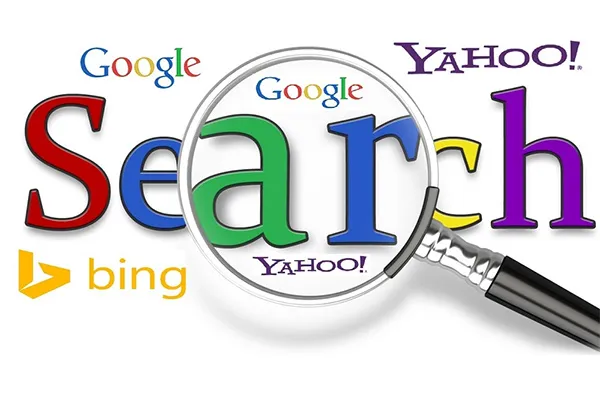
Web sitenizin arama motorlarında bu şekilde sunulması zorunlu değildir, çünkü arama motorları er ya da geç dijital varlığını dikkate alacaktır.
Ancak bu konudaki çabalarınız, web sitenizin arama motoru tarafından daha hızlı değerlendirilmesi ve ardından indekslenmesi ile ödüllendirilecektir.
Google ve diğer arama motorları XML site haritalarına duyarlı olduğundan, sitenizin site haritalarını onlara tanıtmak, sitenizi bu arama motorlarına bağlamak ve sitenize yeni içerik eklendiğinde veya sitenizde bir şey değiştiğinde onlara ping göndermek için idealdir.
XML site haritalarınızı Google Konsol aracı aracılığıyla doğrudan Google'a gönderebilir veya dosyanızın herhangi bir yerine “robots.txt” satırını ekleyebilirsiniz:
Site Haritası:
Eklenti nedir?
Sitenizin işlevsel ve pazarlama, SEO ve diğer özelliklerini yükseltmek söz konusu olduğunda eklentileri kullanmak her zaman iyi bir fikirdir. Herhangi bir kodlama telaşı olmadan web sitenize yeni özellikler ve kontroller eklemek, bir eklentinin herhangi bir WordPress sahibi için mümkün kıldığı şeydir.
Bir WordPress eklentisi, sitenize hızlı bir şekilde eklenebilen belirli işlevleri veya özellikleri, kullanılabilirliği veya araçları içeren bir yazılım eklentisidir.
WordPress ile bir web sitesi oluşturduğunuzda, varsayılan özelliklerini geliştirmek veya tamamen yeni bir işlevsel platforma bağlamak için ek yardıma ihtiyacınız olabilir.
Şu anda, sanal profilinizin yeni zirveler alması için ihtiyacınız olan hemen hemen her şey için uygun bir eklenti bulabilirsiniz.
Eklenti Arama:
Gerekli eklentiyi bulmak ve sitenize yüklemek için Eklentiler, Yeni Ekle'ye gidin ve bir arama yapın. Aralarından seçim yapabileceğiniz binlerce ücretsiz farklı eklenti var. Gerekli eklenti bulunduğunda, Yükle'yi tıklamanız yeterlidir.
Adım 9: İşlevselliği Genişletmeye Yönelik Eklentiler:
İşte WordPress hayatınızı çok daha parlak ve dinamik hale getirmek, daha fazla sonuç almak ve olası kayıplara karşı korunmak için özel olarak oluşturulmuş bazı en iyi WordPress eklentileri.
1. Yoast SEO: 
Arama motoru optimizasyonu, WordPress web sitesi sahiplerinin çoğunluğu için 1 numaralı önceliktir. 5 milyondan fazla aktif kurulum ve devasa bir Yoast SEO eklentisi sevenler ordusu bunun kanıtıdır.
Bu eklenti güçlüdür, ancak özelleştirmesi ve kullanımı kolaydır, size site haritaları ve site kırıntıları, URL'ler ve başlık/meta açıklamaları vb. ile sitenizin SEO hazırlığı üzerinde nihai kontrol sağlar.
Yoast SEO'nun premium sürümü de mevcuttur ve daha fazla kontrol ve daha iyi anahtar kelime optimizasyon seçenekleri, sayfa önizlemesi, okunabilirlik kontrolü, yönlendirme yöneticisi ve diğer birçok faydalı özellik ile birlikte gelir.
2. İletişim Formu 7: 
Contact Form 7, siteniz ve ziyaretçileri arasında güvenilir bir iletişim köprüsü sunarak sitenizin işlevselliğini genişletmeye hazır, ödüllü ve müşteri odaklı başka bir eklentidir.
Hedef kitlenizin web sitenizdeki iletişim formunu hızlı bir şekilde doldurmasına ve diğer platformları kullanmadan veya e-postalarını kullanmak zorunda kalmadan size göndermesine izin verin.
Contact Form 7'nin başlıca avantajlarından bazıları, sahip olduğunuz birçok WordPress sitesinde kullanabilmeniz için erişilebilir olması ve bundan en iyi şekilde yararlanmanız için zengin özelliklere sahip olmasıdır.
3. MonsterInsights'tan WordPress için Google Analytics: 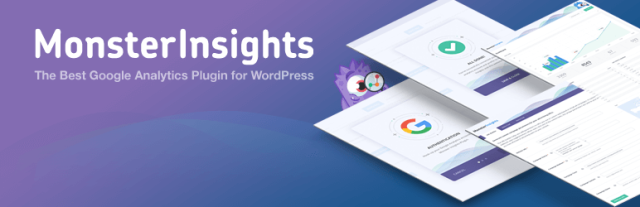
Google Analytics'in gücünü sitenize getirmek MonsterInsights ile oldukça kolay olacaktır. Sitenizin istatistikleri, ziyaretçileri ve en önemli diğer önemli ayrıntılar konusunda sizi güncel tutmak için sitenizin sahip olabileceği en güçlü analiz eklentilerinden biridir.
Sosyal Medyamı Web Siteme Bağlayabilir miyim?
Daha fazla dikkat ve yeni trafik akışları kazanmak için bir web sitesi oluşturmak ve onu tüm büyük platformlarda ve ortamlarda pazarlamak tamamen başka bir şeydir.
Sosyal medya ağları, şüphesiz her yeni başlayan veya köklü web sitesinin bağlantı kurması gereken bu tür ortamlar arasındadır.
Peki, sosyal medyanızı WordPress web sitenize bağlayabilir misiniz? Cevap kesinlikle evet! WordPress yalnızca SEO ile değil, aynı zamanda geliştiricinin zihninde SMO ile oluşturulmuştur.
Çok sayıda modern WordPress teması, "Özelleştir" ekranından erişebileceğiniz sosyal medya düğmeleriyle önceden paketlenmiştir. Ardından, Sosyal Simgeler Widget'ını eklemek istediğiniz widget alanıyla devam edin ve Widget Ekle'yi tıklayın.
Şimdi Sosyal Simgeler Widget'ını bulun ve ekleyin. Burada varsayılan başlığı “Bizi takip edin” olarak bırakabilir veya istediğiniz başka bir başlık ile değiştirebilirsiniz. Sosyal simge boyutunu seçin ve sosyal medya profilinizin tam URL'sini ekleyin.
Birden fazla sosyal medya simgesi eklemek istiyorsanız, bir sonraki sosyal profilinizi eklemek için Simge ekle'yi tıklamanız yeterlidir. İşiniz bittiğinde kaydedin ve yayınlayın.
Daha fazla sosyal medya aracı için WordPress eklentileri dizinini incelerseniz, sosyal paylaşımdan sosyal gönderi planlamasına, daha fazla sosyal simgeye, sosyal oturum açma ve yorum yapmaya kadar birçok teklif bulacaksınız.
Adım 10: Web Sitesi Yapma Sürecinden Sonra Ürün Satabilir miyim?
E-ticaret işlevselliği de WordPress uzmanının dikkatinden kaçmadı. Gerçek şu ki, WordPress ile dijital ve fiziksel ürünlerinizi hızla satmaya başlayabilirsiniz.
Küçük yerel mağazanızın çevrimiçi sürümünü sunmak veya modern e-ticaretin tüm gücünü kullanmak istiyorsanız, bunu WordPress sitenizle yapabilirsiniz. Tek yapmanız gereken güvenilir bir e-ticaret platformu bulmak ve WordPress ile iyi gitmesini sağlamak.
1. Selz , WordPress ile çevrimiçi ticari işinizin başlangıç noktası olarak seçebileceğiniz, sürükle ve bırak mağaza oluşturucu entegre ve SSL sertifikası paketli popüler bir e-ticaret çözümüdür.
Alternatif olarak, pazarınızda büyümek için daha fazla şansa sahip olmak için en akıllı WordPress e-ticaret eklentilerinden birini bulabilir ve ekleyebilirsiniz.
2. WooCommerce: 
Elbette, WordPress – E-ticaret ilişkisi konusundaki tartışmamız WooCommerce olmadan eksik kalacaktır. Sonsuz derecede çok yönlü ve WordPress dostu olan WooCommerce, dünyanın her köşesinden bir şey satmak istediğinizde gerçek bir kahramandır.
3. Kolay Dijital İndirmeler: 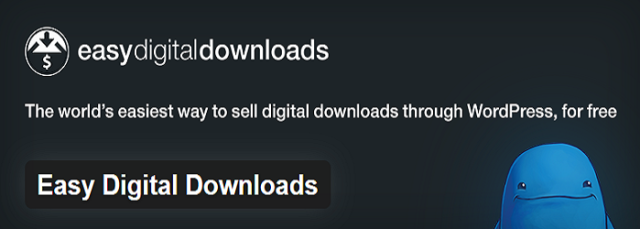
Esas olarak dijital ürünler satmaya odaklanıyorsanız, Easy Digital Downloads'tan başkasına bakmayın. Bir e-kitap, fotoğraf, eğitim, kurs, grafik veya her ne olursa olsun, her türlü dijital ürünü satmak için iyi düzenlenmiş ve organize edilmiş bir çevrimiçi mağaza oluşturun.
Son düşünceler
İlk olarak, WordPress ile kendi web sitenizi oluşturmak için uzun yapılacaklar listesini görmek korkutucu olabilir. Ama denerseniz, yakında şeytanın boyandığı kadar siyah olmadığını anlayacaksınız.
Yardımımızla ilk sitenizi oluştururken size iyi şanslar. Ancak, kendinizi yukarıda tartışılanlarla sınırlamayın ve WordPress'in ardında hala yüzlerce harika gizli olduğundan, sitenizi aradan geçen zaman içinde iyileştirmeye devam edin.
